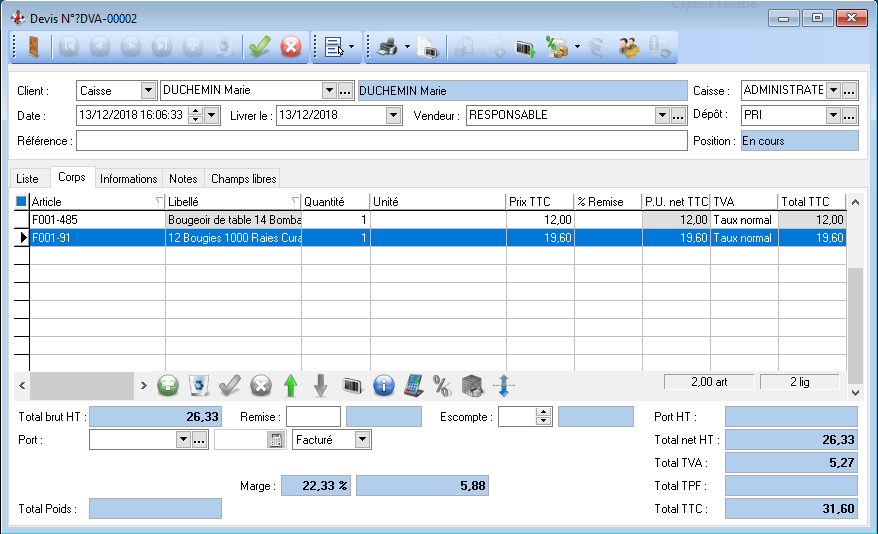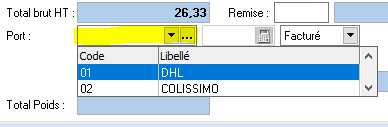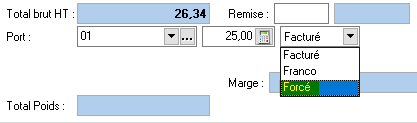Gestion d'une pièce
Aller dans l’onglet « Ventes » puis cliquer sur « Devis ».
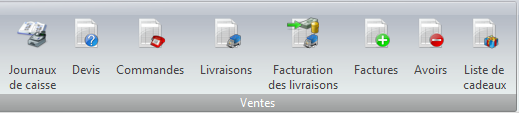
Cliquer sur l’icône ![]() pour créer un nouveau devis.
pour créer un nouveau devis.
Indiquer les éléments suivants :
- Type de client : Compte ou Caisse
- Client : cliquer sur la liste simple ou étendue afin de rechercher et sélectionner le client. (On peut également créer un nouveau client en saisissant le nom du client et en
appuyant sur la touche « Entrée ». La fiche du client apparait alors pour compléter les coordonnées)
- Dépôt : indiquer le dépôt concerné par le devis.
- Date : date du devis (date du jour par défaut)
- Livrer le : indiquer une date prévue de livraison (laisser à la date du jour si l’information n’est pas connue)
- Vendeur : indiquer le vendeur.
- Référence : zone de texte à l’usage des utilisateurs
Dans l’onglet Corps, il faut ensuite indiquer les articles.
Ces articles peuvent être saisis soit :
- Par le code
- Par la référence fournisseur
- Par le code barre 1, 2 ou 3
- Par appel de la liste article (voir ci-dessous)
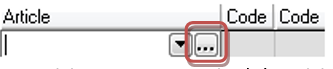
- Par déchargement d’une saisie avec un terminal de saisie portable
Pour un article de type produit, il faut indiquer la quantité, le prix de vente (s’il varie par rapport à la fiche article), le taux de remise (remise en cascade possible)
Pour un article de type modèle, le tableau des déclinaisons s’affiche afin d’indiquer la quantité, le prix ou la remise par déclinaisons.
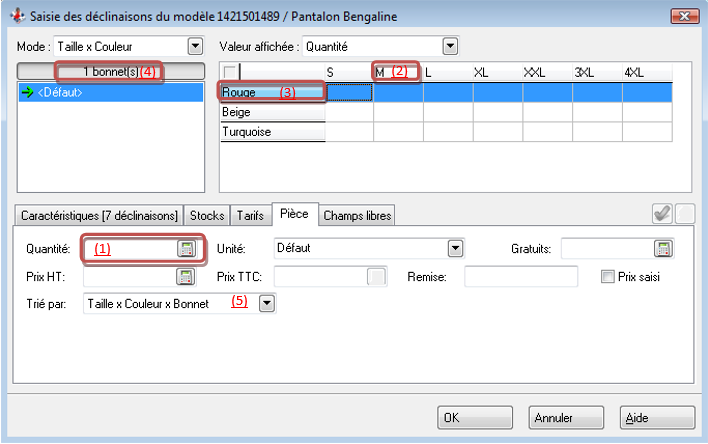
On peut saisir une quantité (1) à la taille (2), à la couleur (3) ou sur toutes les déclinaisons (4) en sélectionnant les différentes cellules en exemple ci-dessus.
En restant appuyé sur la touche « CTRL » du clavier, on peut également sélectionner plusieurs déclinaisons.
Important : Il faut impérativement indiquer un ordre de tri (5).
Dans l'onglet Informations de la pièce, il est possible de choisir le mode de facturation, d'affecter une tarification spécifique, d'affecter un commercial mais aussi de modifier éventuellement les adresses de livraisons ou de facturations.

Les frais de port vont s'ajouter si on en sélectionne un et si le franco n'est pas atteint.
Si le franco n'est pas atteint il est possible de les offrir en choisissant l'option "Forcé"
N.B. : Les options "Facturé" et "Franco" sont gérés automatiquement par XL Pos. Il n'est pas possible de les sélectionner manuellement.
Pour transférer un devis en commande client, il faut revenir sur le devis puis cliquer sur l’icône ![]() . Le devis disparait alors de la liste des devis en cours au profit d’une commande
. Le devis disparait alors de la liste des devis en cours au profit d’une commande
client.
Un devis en cours peut également être repris en caisse (selon la configuration mise en place) pour transférer en commande client et percevoir un acompte.
On peut directement transférer en facture un devis client via l'icone